PS怎么把字加上背景素材?
溜溜自学 平面设计 2023-07-11 浏览:316
大家好,我是小溜,在日常使用PS优化照片的时候,我常常会把字做一些修饰,要不字就会显得很单调,我们可以适当的给文字加上背景效果,那么PS怎么把字加上背景素材呢?小溜这就来一步步的教大家。
工具/软件
硬件型号:联想ThinkPad P14s
系统版本:Windows7
所需软件:PS 2013
方法/步骤
第1步
首先用ps新建一个图层,然后,点击左侧工具栏中-横排文字工具,输入“我爱我家”。

第2步
选择文字图层,ctrl+T自由变换,按住shift调整文字大小,调整好点击回车确认。

第3步
然后点击工具栏中字体工具,选择菜单栏下方字体属性,可以改变字体、大小、颜色等等。
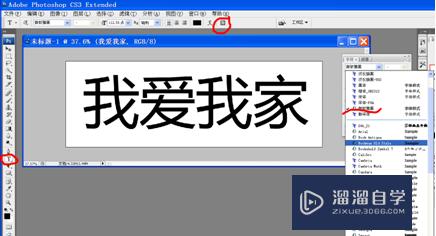
第4步
将我们实现准备好的素材图片插入该文件内,放在文字图层上面。
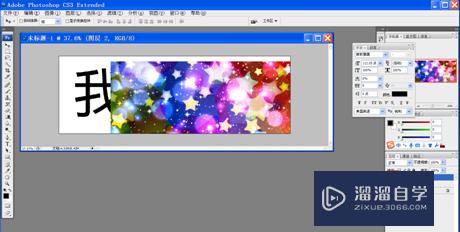
第5步
然后选择图层上文字和图片两个图层,按住alt键,鼠标左键点击两个图层中间即可。
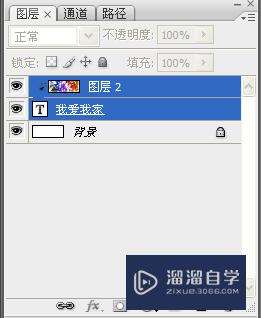
第6步
字体的效果就实现啦。
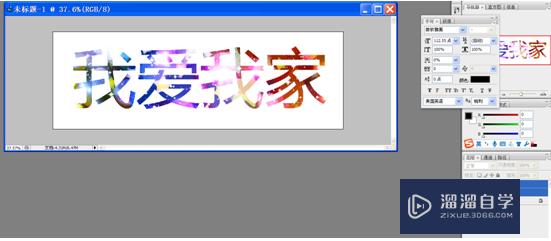
注意/提示
希望“PS怎么把字加上背景素材?”这篇文章能给大家带来一些帮助,如果大家觉得内容有点晦涩难懂的话,建议动手实操!想要了解相关更多课程也可以点击这里查看更多PS课程>>
相关文章
距结束 05 天 01 : 45 : 39
距结束 00 天 13 : 45 : 39
首页








